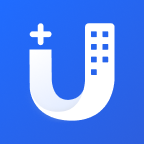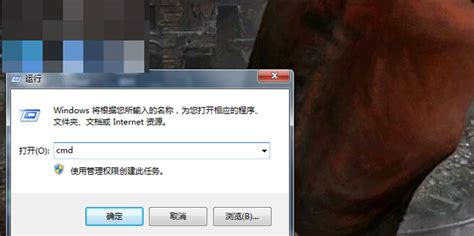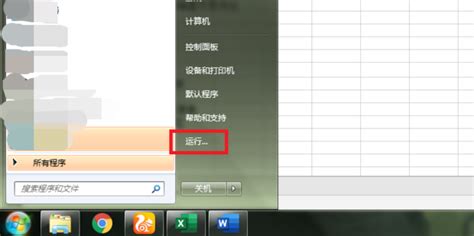U盘被写保护该如何解决?
当遇到U盘被写保护的问题时,很多用户会感到困惑和不安。毕竟,U盘作为日常数据传输和存储的重要工具,一旦被写保护,就无法正常进行文件的读写操作,从而影响到工作或生活的顺利进行。为了帮助大家有效解决这一问题,本文将从多个方面深入探讨如何解决U盘被写保护的问题,同时确保文章中包含尽可能多的相关关键词,以提高文章的曝光率和实用性。

首先,了解U盘被写保护的原因至关重要。常见的U盘写保护机制主要包括硬件写保护和软件写保护两种。硬件写保护通常是通过U盘上的一个物理开关来实现的,当这个开关被置于写保护状态时,U盘就不能被写入数据。而软件写保护则可能由多种因素引起,包括病毒感染、系统权限设置不当、U盘驱动程序错误等。

对于硬件写保护,解决方法相对简单。用户可以仔细检查U盘上是否有写保护开关,并尝试将其关闭。一些高端U盘可能会在外观设计上较为独特,写保护开关的位置也可能不太显眼,因此用户在操作时需仔细查找。一旦找到写保护开关并将其关闭,U盘应该就能恢复正常的读写功能。

然而,对于软件写保护的情况,解决起来可能会稍微复杂一些。以下是一些具体的解决步骤和建议:
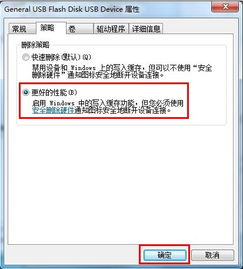
第一步,进行病毒扫描。病毒感染是导致U盘被写保护的常见原因之一。为了保障数据安全,建议用户首先使用可靠的杀毒软件对U盘进行全面扫描。在扫描过程中,杀毒软件会检测并清除可能存在的病毒或恶意软件,从而解除U盘的写保护状态。如果杀毒软件报告有病毒感染,请按照软件的提示进行病毒清除操作。
第二步,检查系统权限设置。在某些情况下,系统权限设置不当也可能导致U盘被写保护。例如,如果用户没有足够的权限对U盘进行写入操作,那么U盘就可能被自动设置为写保护状态。为了解决这个问题,用户可以右击U盘图标,选择“属性”,然后在“安全”选项卡中检查自己的权限设置。如果发现权限不足,可以尝试通过“编辑”按钮修改权限,或者将U盘连接到具有更高权限的计算机上进行操作。
第三步,尝试使用不同的USB接口和计算机。有时候,U盘被写保护的问题可能是由于特定的USB接口或计算机硬件问题引起的。为了排除这种可能性,用户可以尝试将U盘连接到其他计算机或使用不同的USB接口进行尝试。如果问题依然存在,那么可能是U盘本身存在问题;如果问题得到解决,那么说明原来的计算机或USB接口可能存在硬件故障或驱动程序问题。
第四步,使用磁盘管理工具进行检查和修复。在Windows系统中,用户可以使用磁盘管理工具(如Disk Management)对U盘进行检查和修复。具体操作为:右击“计算机”图标,选择“管理”,然后在“磁盘管理”中找到U盘对应的磁盘号并右击,选择“属性”和“工具”选项卡中的“检查”按钮进行磁盘检查。如果磁盘存在问题,系统会自动进行修复操作。此外,用户还可以使用命令提示符(CMD)中的“chkdsk”命令对U盘进行检查和修复。
第五步,更新或重新安装U盘驱动程序。U盘驱动程序问题也可能导致U盘被写保护。为了解决这个问题,用户可以尝试更新或重新安装U盘的驱动程序。具体操作为:右击“计算机”图标,选择“管理”,然后在“设备管理器”中找到U盘对应的设备并右击,选择“更新驱动程序软件”或“卸载设备”后再重新扫描硬件改动以重新安装驱动程序。
除了以上提到的解决方法外,还有一些其他技巧可以帮助用户解决U盘被写保护的问题。例如,可以尝试格式化U盘以恢复其原始状态(但请注意备份重要数据),或者使用一些第三方软件工具来解锁U盘的写保护状态。然而,在使用第三方软件时,用户需要格外小心以避免下载到恶意软件或病毒。
最后,需要提醒的是,U盘被写保护的问题可能涉及多种原因和解决方案。因此,用户在遇到此类问题时不要急于求成或盲目尝试各种方法。相反,应该冷静分析问题的原因并按照上述步骤逐一进行排查和解决。如果问题依然无法解决,建议寻求专业的技术支持或联系U盘制造商的售后服务部门寻求帮助。
总的来说,解决U盘被写保护的问题需要综合考虑多种因素,并采取有针对性的解决措施。通过了解问题的原因、掌握有效的解决方法以及保持冷静和耐心,用户可以有效地解决U盘被写保护的问题,从而恢复U盘的正常使用功能。
-
 U盘被写保护了怎么办?资讯攻略02-23
U盘被写保护了怎么办?资讯攻略02-23 -
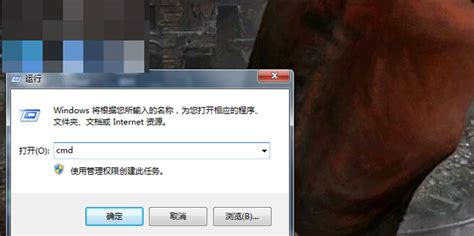 轻松解锁:如何去除U盘写保护资讯攻略11-27
轻松解锁:如何去除U盘写保护资讯攻略11-27 -
 轻松解锁:去除U盘及单个文件写保护的方法资讯攻略12-10
轻松解锁:去除U盘及单个文件写保护的方法资讯攻略12-10 -
 利用U盘实现电脑锁定资讯攻略01-17
利用U盘实现电脑锁定资讯攻略01-17 -
 守护数据安全:高效预防U盘病毒攻略资讯攻略12-06
守护数据安全:高效预防U盘病毒攻略资讯攻略12-06 -
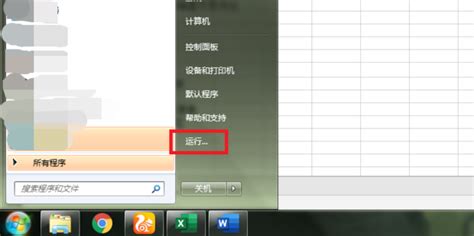 轻松解锁:如何移除磁盘写保护,恢复存储自由!资讯攻略11-19
轻松解锁:如何移除磁盘写保护,恢复存储自由!资讯攻略11-19